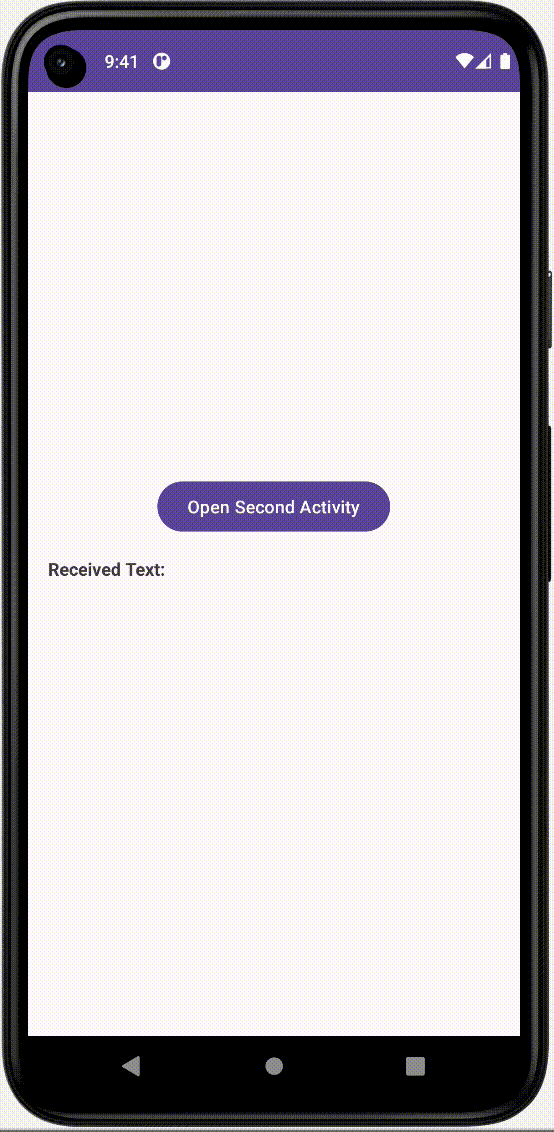[Kotlin] registerForActivityResult 알아보기
![[Kotlin] registerForActivityResult 알아보기](/assets/img/blog/kotlin.png)
- registerForActivityResult란?
- registerForActivityResult의 장점
- onActivityResult 와 registerForActivityResult 의 차이점과 동작
- registerForActivityResult 실습
registerForActivityResult란?
🔍자세한 내용을 알아보자!
- 안드로이드의 Activity 및 Fragment 결과 처리를 더 간단하게 만들어주는 Jetpack 라이브러리의 일부인
ActivityResultLauncher의 메서드이다. - 이를 통해 이전에는
startActivityForResult및onActivityResult를 사용하여 처리하던 작업을 더 효과적으로 다룰 수 있다. - 액티비티나 프래그먼트에서 다른 액티비티나 프래그먼트를 실행하고 그 결과를 수신하는 과정을 간소화할 수 있다.
- 생명주기 관점에서
registerForActivityResult는 해당하는 액티비티나 프래그먼트의 생명주기에 종속된다.- 즉, 액티비티나 프래그먼트가 활성화되어 있는 동안에만
ActivityResultLauncher와 그에 대한 콜백이 유효하다. - 따라서 해당 활동이나 프래그먼트가 파괴되면 이전에 등록한
ActivityResultLauncher와 콜백도 더 이상 유효하지 않는다.
- 즉, 액티비티나 프래그먼트가 활성화되어 있는 동안에만
registerForActivityResult의 장점
권한 요청: 사용자로부터 권한을 요청하고 결과를 처리할 때 유용하다.
사진 및 갤러리 선택: 사용자가 사진을 선택하거나 갤러리에서 미디어를 선택하고 해당 결과를 처리할 때 사용할 수 있다.
다른 액티비티 실행: 다른 액티비티를 실행하고 그 결과를 처리할 때 유용하다.
- 코드가 더 간결하고 가독성이 좋아진다.
- 결과 처리를 위한 requestCode 관리가 필요하지 않다.
- 결과 처리를 위한
onActivityResult메서드를 오버라이딩할 필요가 없다. - 람다식을 사용하여 콜백 함수를 정의할 수 있어 코드 작성이 편리하다.
onActivityResult 와 registerForActivityResult 의 차이점과 동작
둘다 모두 안드로이드 액티비티 간의 결과 처리를 관리하기 위한 메커니즘이다.
그러나 이 둘은 다른 방식으로 작동하며, registerForActivityResult가 더 최신의 API이다.
1)onActivityResult
- 예전부터 안드로이드에서 사용되어 온 방식으로, 기존의 액티비티 간 결과 처리 방식이다.
- 이 방식은 액티비티가 다른 액티비티를 실행하고, 실행된 액티비티로부터 결과를 받는 것을 관리하기 위해 사용된다.
startActivityForResult를 사용하여 다른 액티비티를 실행하고, 그 결과를 받기 위해onActivityResult메서드를 오버라이딩하여 결과를 처리한다.onActivityResult를 통해requestCode와resultCode그리고Intent를 전달받아 결과를 처리한다.- 이 방식은
requestCode를 관리하고 액티비티 간 결과 처리를 처리하기 위한 번거로움이 있을 수 있다.
2)registerForActivityResult
- AndroidX 라이브러리의 최신 기능으로, 액티비티 및 프래그먼트 간의 결과 처리를 더 편리하게 관리하는 방식이다.
- 이 방식은 액티비티나 프래그먼트에서
ActivityResultLauncher를 사용하여 결과 처리를 관리한다. registerForActivityResult메서드를 사용하여 결과 처리에 필요한 콜백을 등록하고, 해당 콜백이 결과를 처리한다.ActivityResultContract를 사용하여 입력 및 출력 유형을 정의하고,ActivityResultCallback을 통해 결과를 처리한다.- 결과 처리에 필요한
requestCode를 직접 관리할 필요가 없다. - 또한 람다식을 사용하여 콜백을 정의할 수 있어 코드가 더 간결해진다.
registerForActivityResult 실습
먼저 두개의 화면을 사용하기위해 새로운 SecondActivity.kt를 만들어준다.
첫화면에서 버튼을 눌러 두번째 화면으로 이동하여 값을 입력해주고 다시 첫번째 화면으로 값을 받아와보자!
1) xml만들어주기
activity_main.xml
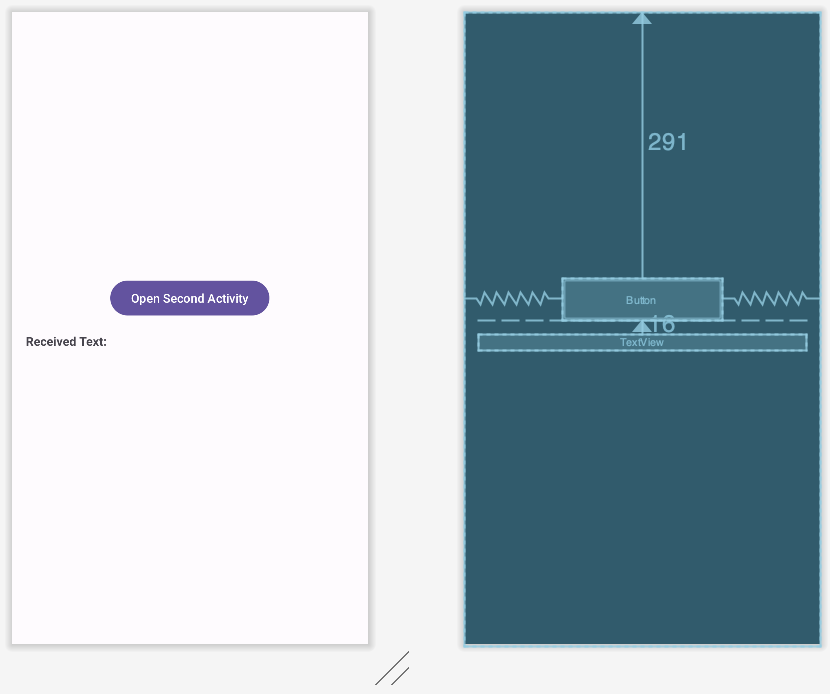
<RelativeLayout xmlns:android="http://schemas.android.com/apk/res/android"
xmlns:tools="http://schemas.android.com/tools"
android:layout_width="match_parent"
android:layout_height="match_parent"
android:padding="16dp"
tools:context=".MainActivity">
<Button
android:id="@+id/btn_second"
android:layout_width="wrap_content"
android:layout_height="wrap_content"
android:layout_alignParentTop="true"
android:layout_centerHorizontal="true"
android:layout_marginTop="291dp"
android:text="Open Second Activity" />
<TextView
android:id="@+id/tv_received"
android:layout_width="match_parent"
android:layout_height="wrap_content"
android:layout_below="@id/btn_second"
android:layout_marginTop="16dp"
android:text="Received Text: "
android:textStyle="bold" />
</RelativeLayout>
activity_second.xml
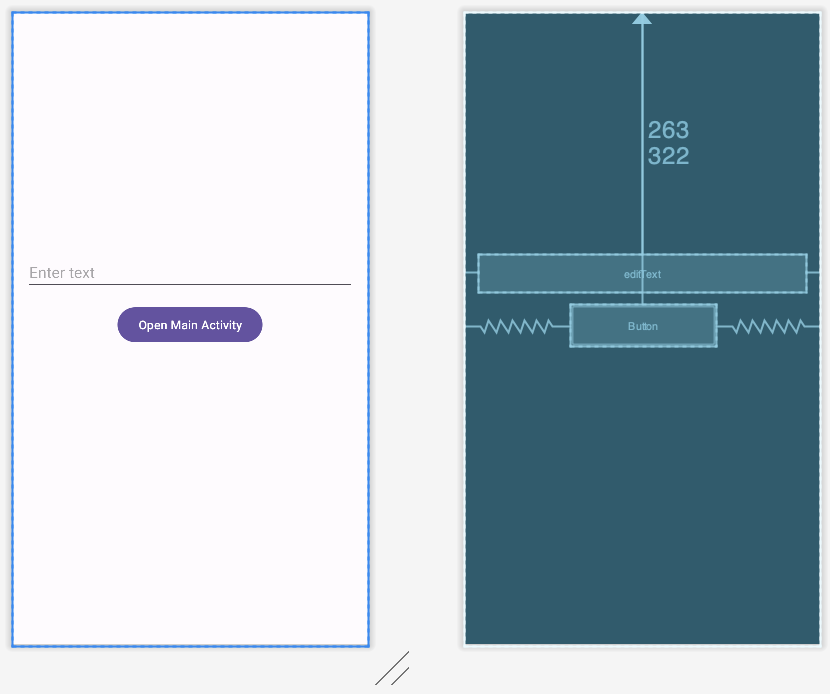
<RelativeLayout xmlns:android="http://schemas.android.com/apk/res/android"
xmlns:tools="http://schemas.android.com/tools"
android:layout_width="match_parent"
android:layout_height="match_parent"
android:padding="16dp"
tools:context=".SecondActivity">
<EditText
android:id="@+id/editText"
android:layout_width="match_parent"
android:layout_height="wrap_content"
android:layout_alignParentTop="true"
android:layout_centerHorizontal="true"
android:layout_marginTop="263dp"
android:hint="Enter text" />
<Button
android:id="@+id/btn_main"
android:layout_width="wrap_content"
android:layout_height="wrap_content"
android:layout_alignParentTop="true"
android:layout_centerHorizontal="true"
android:layout_marginTop="322dp"
android:text="Open Main Activity" />
</RelativeLayout>
2) 데이터를 받을 화면에 콜백 등록
데이터를 불러오기위한 활동을 시작할 때 메모리 부족으로 프로세스와 활동이 소멸될 수 있다.
하지만, Activity Result API는 다른 활동을 실행하는 코드 위치에서 결과 콜백을 분리한다.
그렇기에 활동이 생성될 때마다 콜백을 무조건 등록해야 한다.
MainActivity.kt
private val getResult=registerForActivityResult(ActivityResultContracts.StartActivityForResult()){reslut ->
if (reslut.resultCode == RESULT_OK) {
val data = reslut.data
val receivedText=data?.getStringExtra("text")
Toast.makeText(this,"$receivedText",Toast.LENGTH_SHORT).show()
val mainText = findViewById<TextView>(R.id.tv_received)
mainText.text = receivedText.toString()
}
}
- 데이터를 받아올 액티비티에 콜백을위해 런쳐를 만들어준다.
3) 결과를 위한 활동 실행 하기
//btnSecond을 눌러 두번째 화면으로 전환하기
override fun onCreate(savedInstanceState: Bundle?) {
super.onCreate(savedInstanceState)
val binding=ActivityMainBinding.inflate(layoutInflater)
setContentView(binding.root)
binding.btnSecond.setOnClickListener {
val intent=Intent(this@MainActivity,SecondActivity::class.java)
getResult.launch(intent)
}
}
}
- 입력이 있으면 런처는
ActivityResultContract유형과 일치하는 입력을 가져온다. launch()를 호출하면 결과를 생성하는 프로세스가 시작된다.- 사용자가 후속 활동을 완료하고 반환하면
ActivityResultCallback의onActivityResult()가 다음 예와 같이 실행된다.
4) 다른 클래스에서 활동 결과 수신하기
SecondActivity.kt
두번째화면에서 데이터 를 전달해주자!
package com.example.registerforactivityresult
import android.app.Activity
import android.content.Intent
import androidx.appcompat.app.AppCompatActivity
import android.os.Bundle
import androidx.activity.result.contract.ActivityResultContracts
import com.example.registerforactivityresult.databinding.ActivitySecondBinding
class SecondActivity : AppCompatActivity() {
private lateinit var binding: ActivitySecondBinding
override fun onCreate(savedInstanceState: Bundle?) {
super.onCreate(savedInstanceState)
val binding=ActivitySecondBinding.inflate(layoutInflater)
setContentView(binding.root)
//btnMain을 클릭하여 메인으로 화면전환,데이터 전달하기
binding.btnMain.setOnClickListener {
val inputText=binding.editText.text.toString()
val resultIntent= Intent()
resultIntent.putExtra("text",inputText)
setResult(RESULT_OK,resultIntent)
finish()
}
}
}
- Intent를 사용하여 값을전달해준다.
📱결과
이렇게하면 값이 잘 넘어오는 것을 확인할 수가 있다.